موضوع مقالهی پیش رو بررسی کارایی Hibernate لپ تاپ و ویژگیهای آن است. بنابراین اگر جزو آن گروه از کاربرانی هستید که اطلاعات چندانی در ارتباط با این گزینه و کاراییهای آن ندارید، پیشنهاد میشود مطالب ارائه شده در این مقاله را از دست ندهید. برای شروع بد نیست بدانید که Hibernate لپ تاپ امکان خاموش کردن دستگاه در کنار حفظ تمامی داده ها و برنامه های در حال اجرا را به کاربر میدهد.
حتما از این موضوع اطلاع دارید که با Shutdown کردن سیستم، تمامی برنامه ها، پرونده ها و سایر فایل هایی که توسط کاربر اجرا شدهاند، کاملا بسته میشوند و فضای رم دستگاه به طور کامل تخلیه میگردد. قابلیت Hibernate لپ تاپ، این وضعیت را تغییر داده و به کاربر این امکان را میدهد که با روشن کردن دوباره سیستم به مواردی که پیش تر اجرا کرده بود دسترسی پیدا کند.

Hibernate لپ تاپ و امکانات آن
گزینهی Hibernate لپ تاپ بیشتر برای استفادهی آندسته از کاربرانی مناسب است که علاوه بر نیاز به خاموش کردن موقت دستگاه، نیاز به حفظ دادهها و برنامههای اجرا شده نیز دارند. این گروه از کاربران میتوانند، برنامههای مورد استفاده خود را با استفاده از این گزینه به همان شکل حفظ کرده و با روشن کردن مجدد سیستم، بدون کوچکترین تغییری دوباره در اختیار داشته باشند. این قابلیت شباهت زیادی به دکمه Pause در پلیرها دارد. برای درک بهتر کارایی Hibernate لپ تاپ وضعیتی را در نظر بگیرید که در آن ناچار به اجرای یک پروژه با چندین برنامه همزمان هستید.
ضمن آنکه هر کدام از این برنامه ها تنظیمات خاص خود را داشته و زمان زیادی را از شما گرفتهاند. حال اگر پروژه شما به اتمام نرسیده و در عین حال شما قصد موکول کردن آن به روز دیگر را داشته باشید چه باید بکنید؟ پاسخ این سوال استفاده از گزینه هایبرنیت لپ تاپ ایسوس است. شما میتوانید با استفاده از این گزینه، علاوه بر خاموش کردن دستگاه، همه برنامه ها و تنظیمات انجام داده شده را حفظ کرده و در روز بعد مجدداً با روشن کردن دستگاه به آنها دسترسی داشته باشید.
توجه داشته باشید که اگر ویندوز نصب شده بر روی دستگاه شما، ویندوز 10 است، برای استفاده از این قابلیت، میبایست تنظیمات مرتبط با فعالسازی آن را دنبال کنید. در سایر سیستم عامل ها این گزینه به صورت پیش فرض در منوی استارت لپ تاپ موجود است. برای نصب ویندوز 10 از این مطلب کمک بگیرید.
فعالسازی Hibernate لپ تاپ در ویندوز 10
در صورتی که ویندوز نصب شده در لپ تاپ ایسوس شما، ویندوز 10 است میتوانید برای فعالسازی Hibernate لپ تاپ خود از مراحل درج شده در این بخش استفاده نمایید. در صورت نیاز به راهنماییهای بیشتر در این رابطه میتوانید با کارشناسان ما در نمایندگی تعمیر لپ تاپ ایسوس تماس گرفته و اطلاعات لازم را کسب نمایید.
1.در وهله نخست به منوی استارت رفته و از طریق نوار جستجو، Control Panel را پیدا کنید.
2.گزینه مربوط به بخش Control Panel را باز کرده و وارد بخش System and Security گردید.
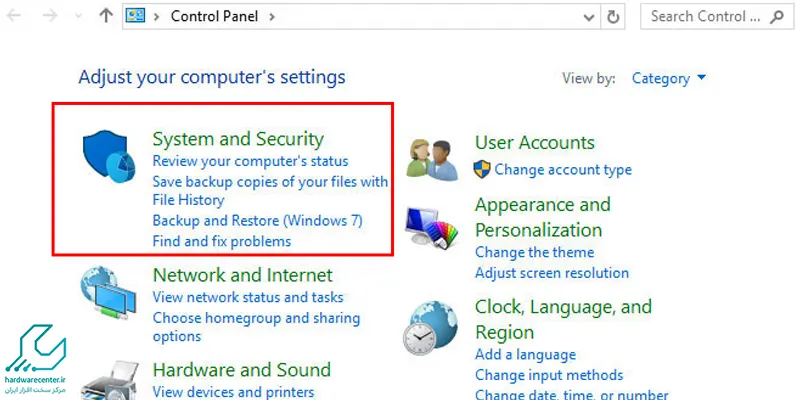
3.روی گزینه Power Options کلیک نمایید و به مرحله بعد بروید.
4.از نوار سمت چپ روی Choose what the power buttons do کلیک کنید.
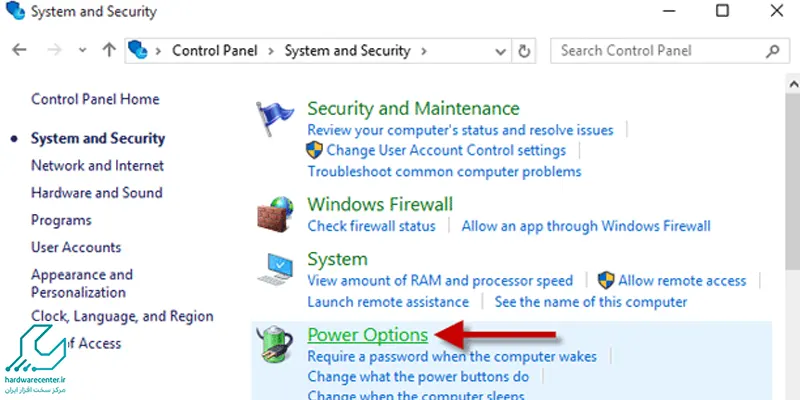
5.بر روی گزینه Change settings that are currently unavailable کلیک کنید.
6.در این مرحله میبایست تیک گزینه Hibernate را فعال کرده و روی Save Changes کلیک نمایید.
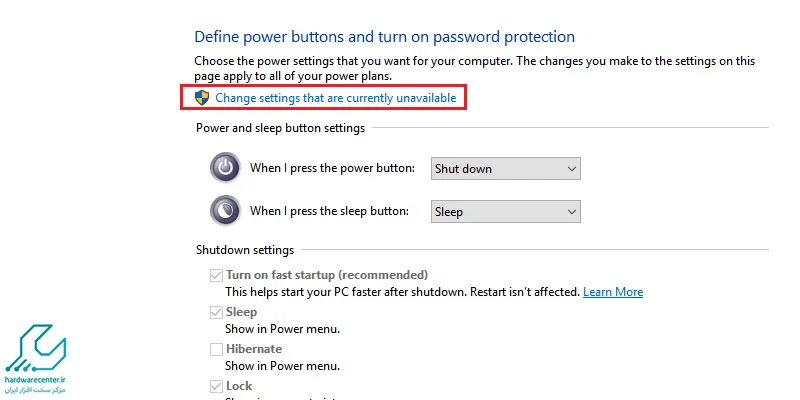
7.با طی شش مرحله فوق عملیات مرتبط با فعالسازی Hibernate لپ تاپ برای ویندوز 10 انجام شده و از این پس شما خواهید توانست به جای Sleep و Shutdown دستگاه، ان را Hibernate کنید.
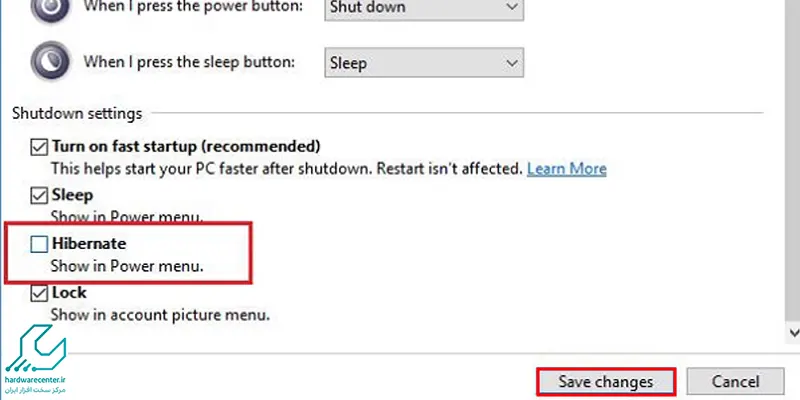
برای کسب اطلاعات بیشتر بخوانید: سنسور درب لپ تاپ چگونه کار می کند؟
نحوه فعال کردن Hibernate در ویندوز 8
برای فعال کردن هایبرنت باید ابتدا به بخش power لپ تاپ رفته و از نبود این گزینه مطمئن شد. پس از آن برای فعال سازی Hibernate می توانید مراحل زیر را دنبال کنید.
- بر روی نشان باتری که در نوار زیرین صفحه نمایش لپ تاپ ایسوس وجود دارد کلیک کنید.
- پنجره ای برای شما باز می شود که در آن باید گزینه More Power options را انتخاب کرده تا پنجره Power Options باز شده و در دسترس شما قرار گیرد.
- با باز شدن پنجره جدید، بر روی گزینه choose what the power buttons do کلیک کنید. با انتخاب این گزینه پنجره System Settings باز خواهد شد.
- در این پنجره انتخاب گزینه Change setting that are currently unavailable پنجره جدیدی را برای شما باز می کند که همانند پنجره ای است که در مرحله قبل برای شما باز شده بود.
- برای فعال کردن Hibernate در ویندوز 8 باید در این قسمت به پایین پنجره رفته و در ناحیه Shutdown settings گزینه Hibernate که در کنار آن یک چک باکس قرار دارد را تیک دار کنید.
- در نهایت برر وی گزینه Save Changes کلیک کرده تا تنظیمات انجام شده بر روی لپ تاپ ایسوس شما انجام گیرد.
- می توانید گزینه های دیگر مانند Sleep و Lock را فعال یا غیر فعال نمایید.
- حال اگر به پاور ویندوز بروید، گزینه Hibernate را در میان سایر گزینه ها مشاهده می کنید.
آیا می دانید: Fast Startup ویندوز چیست؟
تفاوت hibernate، sleep و shutdown
هایبرنت، اسلیپ و شات دوان هر سه گزینه هایی برای خاموش کردن لپ تاپ می باشند. تفاوت آنها تنها در نوع ذخیره کردن اطلاعات در حال اجرا است.
- با انتخاب shut down لپ تاپ شما کاملاً خاموش شده و هر برنامه یا فایلی که در حال اجرا باشد بسته می شود. در اینجا پس از روشن کردن لپ تاپ، در واقع سیستم از ابتدا شروع به کار می کند.
- Sleep و Hibernate نیز گزینه هایی برای به خواب رفتن لپ تاپ هستند با این تفاوت که اسلیپ برنامه باز شده را برای مدت کوتاهی در رم ذخیره می کند حال آنکه Hibernate با ذخیره کردن اطلاعات در هارد می تواند زمان بیشتری در خواب بماند.
- از دیگر ویژگی های متمایز کننده Sleep و Hibernate این است که چون اسلیپ اطلاعات را در رم ذخیره می کند، ram برای نگهداشتن این اطلاعات نیاز به برق باطری دارد. بنابراین باطری لپ تاپ در این موقع مجبور است به رم انرژی مورد نیاز را برساند. پس برای جلوگیری از خالی شدن آن تنها می توان برای مدت زمان کوتاهی از Sleep استفاده کرد.
- اما فعال کردن Hibernate در ویندوز به شما امکان می دهد، مدت زمان بیشتری از خواب زمستانی لپ تاپ استفاده کنید. در هایبرنت، اطلاعات در هارد ذخیره شده و نیازی به تأمین برق ندارد. از این رو اگر قصد دارید ساعتها از لپ تاپ استفاده نکنید، استفاده از Hibernate بهترین گزینه می باشد.
فیلم مراحل فعالسازی حالت hibernate در لپ تاپ
برای آنکه بتوانید به طور دقیق مراحل را انجام دهید، کافی است فیلم زیر را ببینید.
نمایندگی لپ تاپ ایسوس
نمایندگی لپ تاپ ایسوس با تخصیص واحدهای مجزا به هریک از خدمات مرتبط با این دستگاه، در تلاش است تا تخصصی ترین تعمیرات و سرویس های ضروری مورد نیاز را به کاربران لپ تاپ های ایسوس ارائه نمایند. تخصیص واحدهای مجزای تعمیراتی به هر یک از اشکالات مرتبط با این محصول سبب گشته تا در هر پارت، خدمات تخصصی مرتبط با یک سرویس به کاربران ارائه گردد و بدین ترتیب کیفیت خدمات مرتبط با آن ارتقاء یابد.
شما کاربران گرامی می توانید با حضور در نمایندگی لپ تاپ ایسوس و مراجعه به پارت مربوطه، تمامی سرویس ها و تعمیرات مورد نیاز، -نظیر فروش لپ تاپ ایسوس، تعمیر لپ تاپ ایسوس، بازیابی اطلاعات لپ تاپ ایسوس و …. – را به همراه ضمانت و گارانتی خدمات دریافت نمایید.


